Primeros pasos ¡Bienvenido!
¡Bienvenido al inicio de la aplicación! Actualmente, tienes un usuario con todos los permisos, lo que te da acceso completo al menú.
Aprovechemos esta oportunidad para explorar todas las funcionalidades y familiarizarnos con la plataforma. ¡Vamos a echar un vistazo!
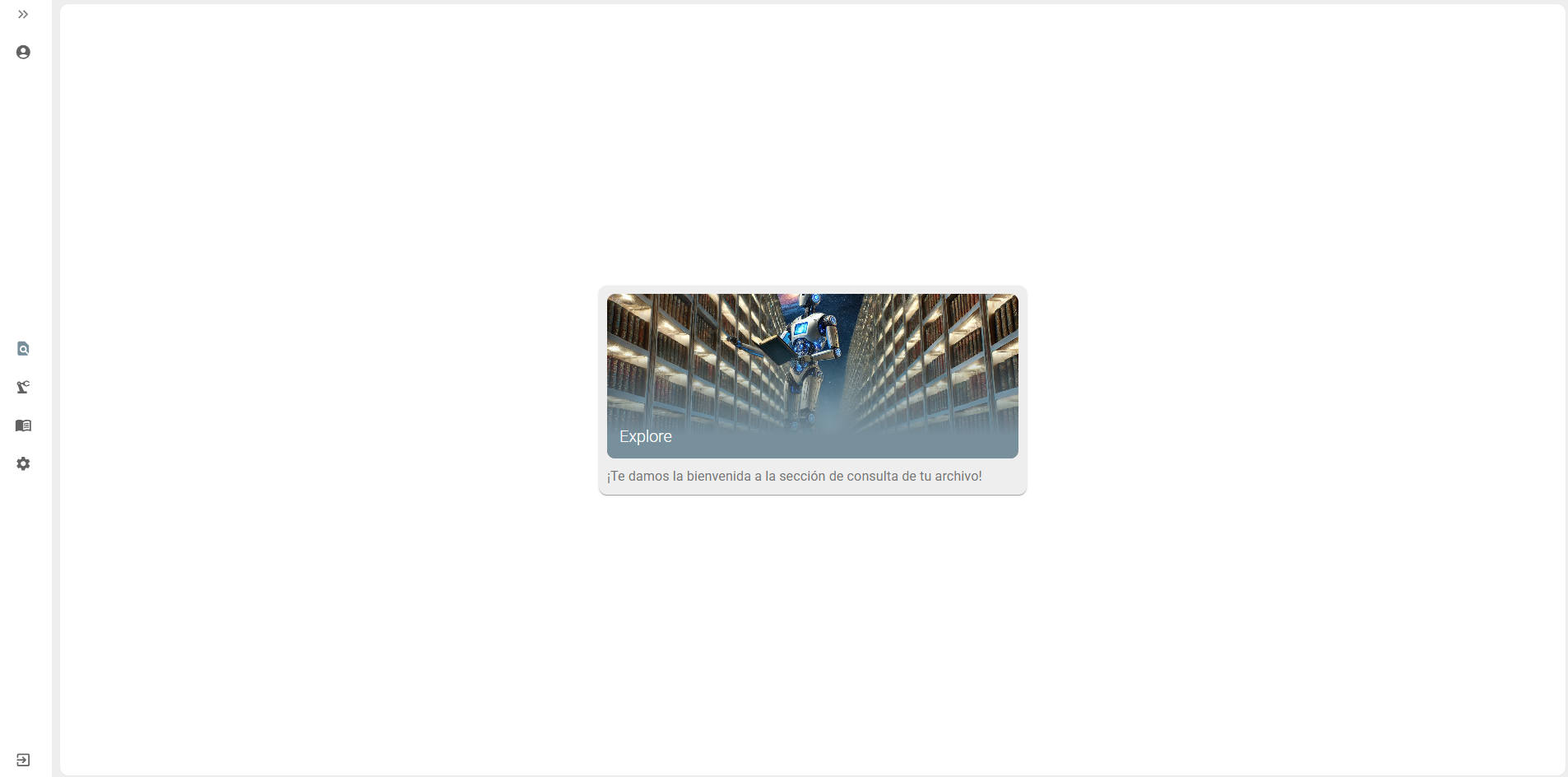
Catalogación
Sección titulada «Catalogación»Esta es nuestra pantalla principal, donde pasarás la mayor parte del tiempo navegando por los archivos.
Es importante que te familiarices con su funcionamiento para aprovechar al máximo todas las funcionalidades. Vamos a explorar juntos cómo funciona y cómo puedes utilizarlo de manera eficiente.
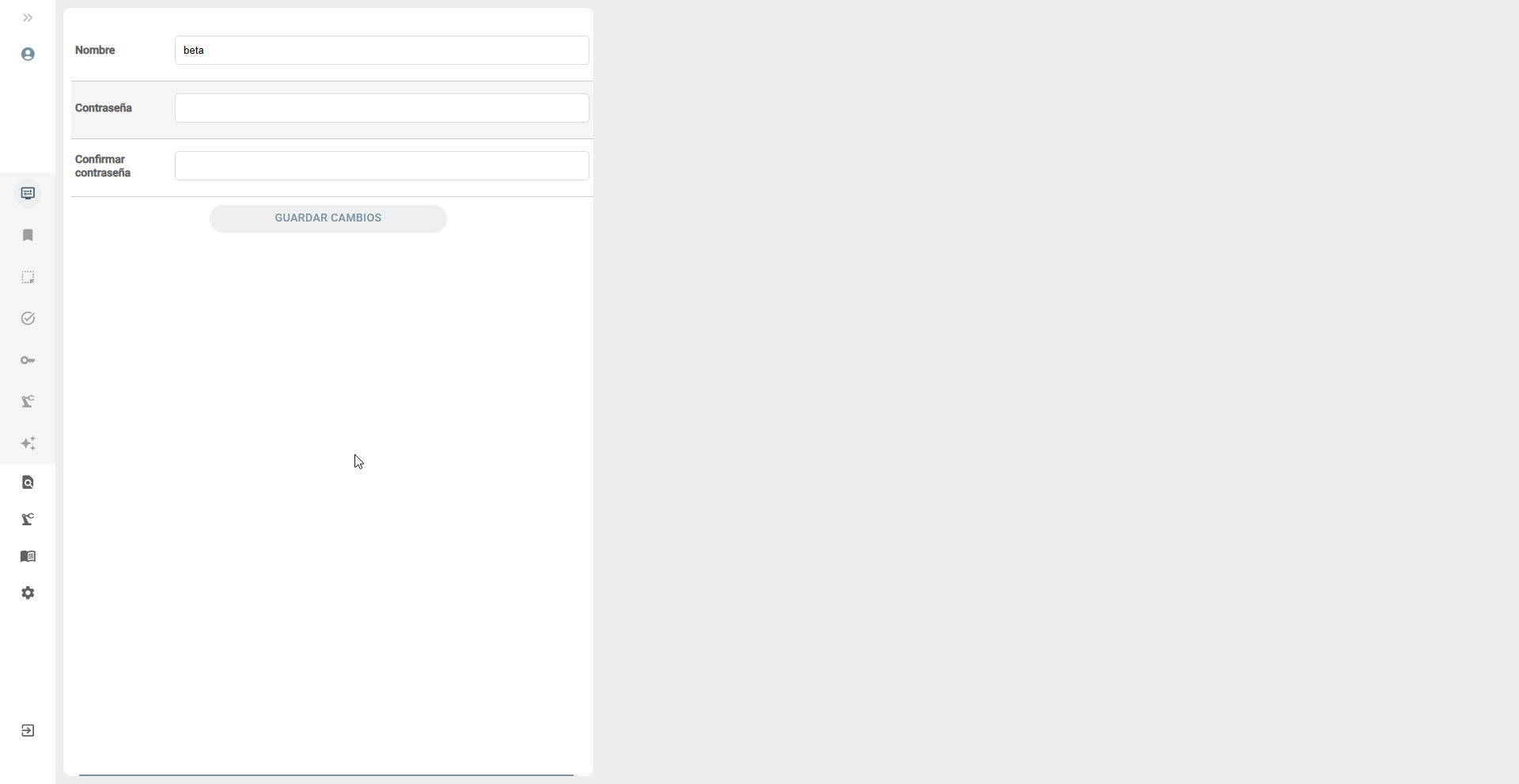
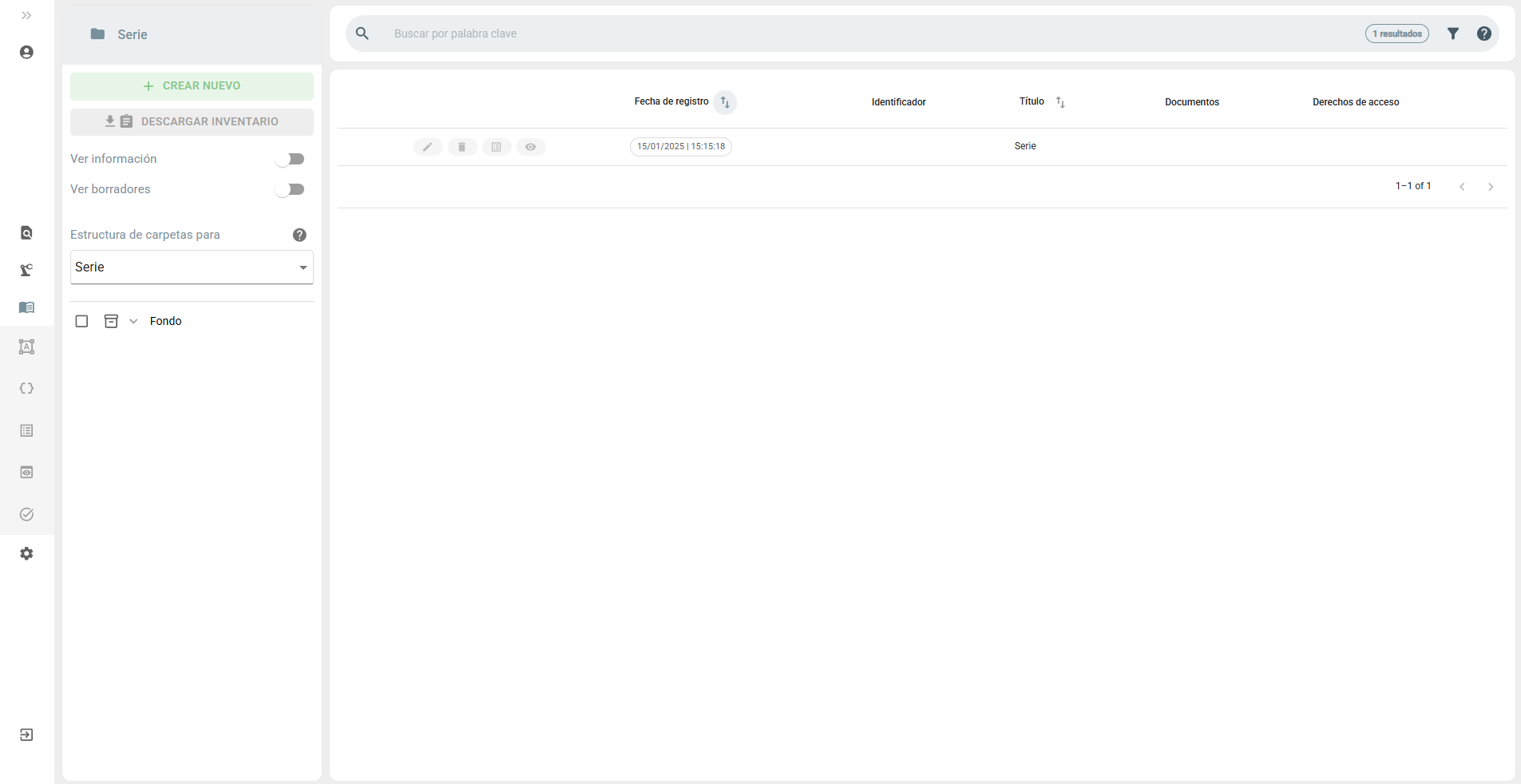
En la esquina superior izquierda, encontrarás una lista desplegable con los tipos de contenido que vienen predefinidos con la instalación de ArchiHUB. Si quieres saber más sobre estos tipos de contenido, haz clic aquí.
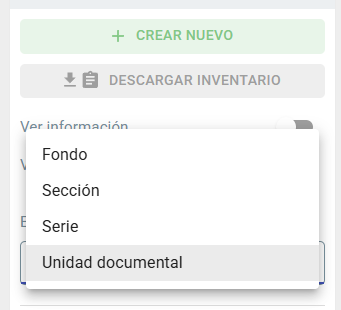
Es importante saber que los tipos de contenido tienen una jerarquía. Actualmente estamos viendo Unidad Documental y su jerarquía asociada es la siguiente:
├── Fondo│ ├── Unidad Documental│ ├── Sección│ │ ├── Unidad Documental│ ├── Serie│ │ ├── Unidad Documental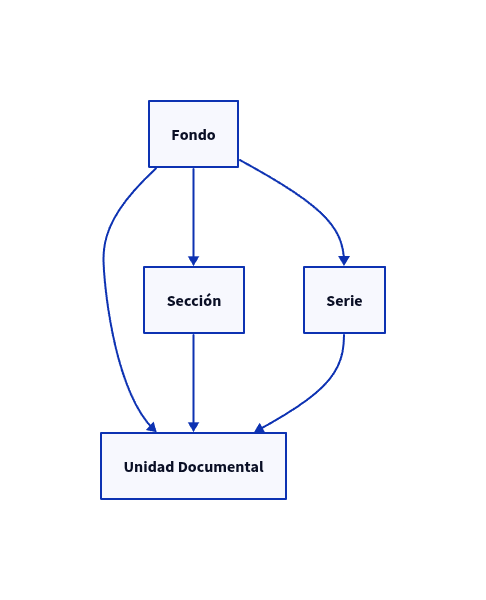
Como puedes ver, la Unidad Documental puede estar contenida en un Fondo, una Sección o una Serie. Estos tipos, que llamaremos los padres de la Unidad Documental, aparecerán a la izquierda. Aunque ahora no hay nada, pronto comenzaremos a construir nuestro archivo. Las unidades documentales se mostrarán en la parte derecha de la pantalla.
Esta estructura te ayudará a organizar y navegar por tus archivos de manera efectiva. ¡Vamos a comenzar a construir tu archivo!
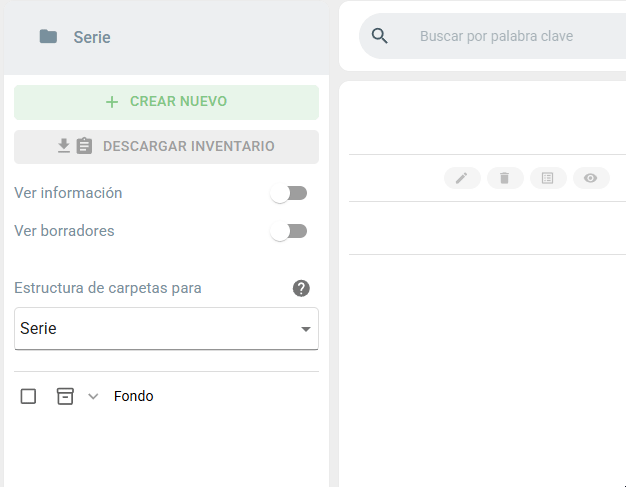
Para crear una nueva Unidad Documental, primero debemos crear un Fondo que la contenga. Sigue estos pasos:
- Abrir el formulario de creación: Cuando abras por primera vez el formulario de creación, verás el formulario por defecto del ISAD-G. Puedes saber más sobre los estándares de metadatos acá.
- Rellenar el formulario: No te preocupes por todos los campos en este momento. Solo necesitas introducir un Título para tu nuevo recurso de tipo Fondo.
- Guardar el Fondo: Una vez que hayas introducido el Título, puedes guardar tu nuevo recurso de tipo Fondo.
Ahora estás listo para crear Unidades Documentales dentro de este Fondo. ¡Vamos a empezar!
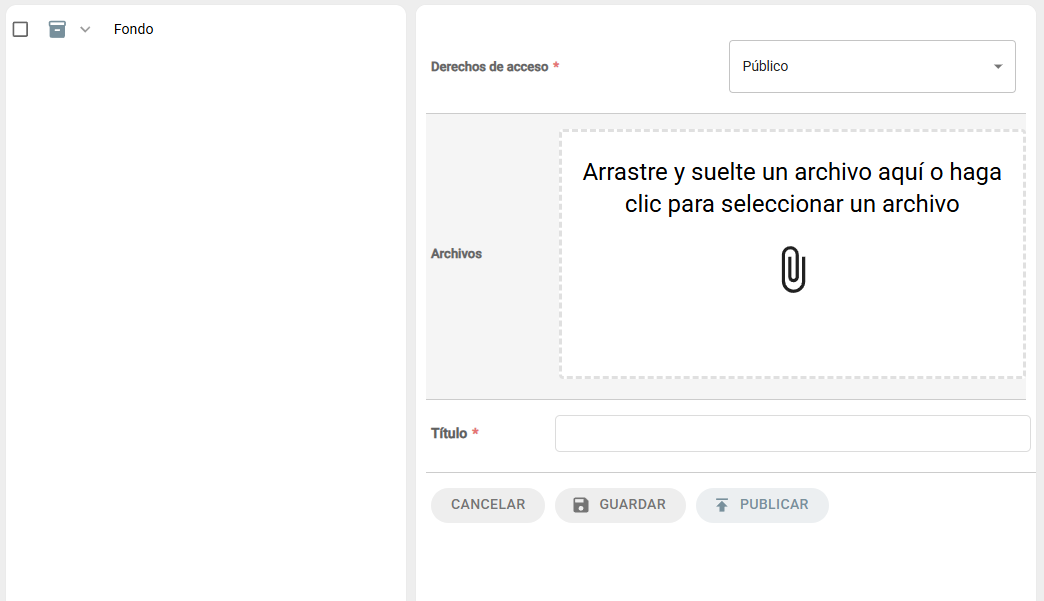
Al crear una Unidad Documental, notarás algunas diferencias clave en el formulario de creación:
-
Estructura de árbol a la izquierda: A la izquierda del formulario, verás una estructura de árbol. Esta te permite seleccionar el padre al que quieres asignar la nueva Unidad Documental, ya sea un Fondo, una Sección o una Serie.
-
Formulario a la derecha: A la derecha, encontrarás el formulario con los mismos campos que usaste para crear un Fondo, ya que la Unidad Documental utiliza el mismo estándar de metadatos, ISAD-G.
Para crear una Unidad Documental, sigue estos pasos:
- Seleccionar el padre: En la estructura de árbol a la izquierda, selecciona el padre adecuado (Fondo, Sección o Serie) para la nueva Unidad Documental.
- Rellenar el formulario: Introduce la información necesaria en el formulario a la derecha. Los campos serán los mismos que ya conoces del estándar ISAD-G. No tienes que ponerlos todos, podemos por ahora completar el título y subir un nuevo documento, ¡intenta arrastrar y soltar unos cuantos archivos!
- Guardar la Unidad Documental: Una vez completado el formulario, guarda tu nueva Unidad Documental. Si haces click en Guardar esta se guardará como borrador y no será visible para los usuarios que no sean editores. En cambio, el botón Publicar te permite hacer público tu recurso para todos los usuarios.
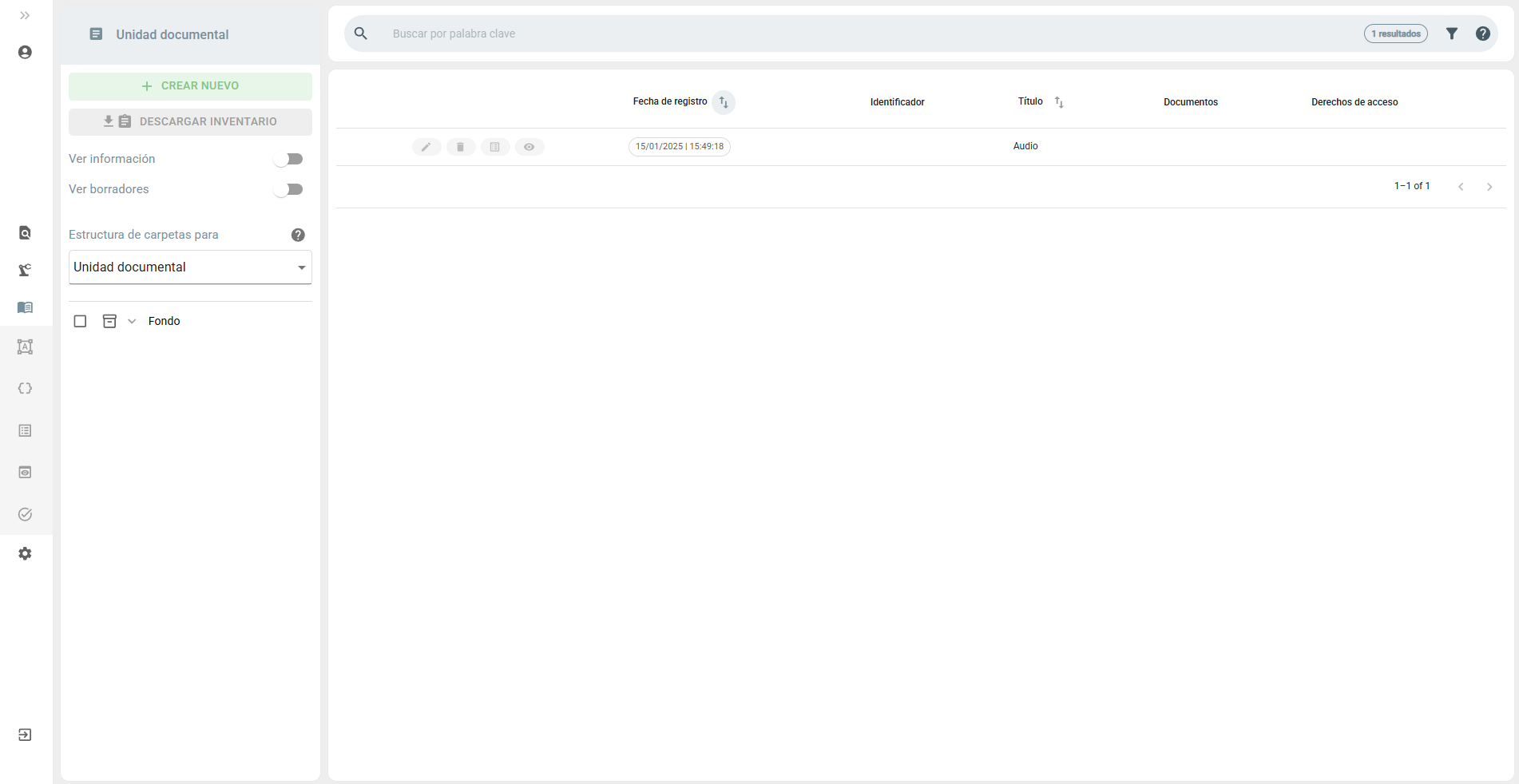
Una vez que hayas guardado tu nueva Unidad Documental, serás redireccionado automáticamente al Módulo de Catalogación. Aquí podrás ver la Unidad Documental que acabas de crear.
Para mostrarte un ejemplo, yo he subido un archivo de audio a una nueva Unidad Documental llamada “Audio”. En la lista de Unidades Documentales, encuentra y haz clic en el nombre de tu recurso recién creado.

Esta es la vista detalle de tu recurso, donde puedes encontrar la información general de tu Unidad Documental. Aquí tienes una guía rápida sobre lo que puedes hacer desde esta vista:
-
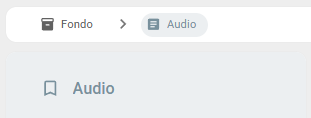
Miga de pan (breadcrumbs): En la esquina superior izquierda, verás la miga de pan que muestra la jerarquía de la información. Como puedes ver, tu recurso es hijo del Fondo que creamos al inicio. Esto te ayuda a entender la estructura y ubicación de tu recurso dentro del archivo. -
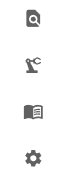
Botones de navegación: En la parte izquierda de la pantalla, siempre encontrarás los botones para acceder a los diferentes módulos de ArchiHUB. Desde aquí, puedes navegar a la página principal, Procesamientos,Usuarios, Configuración o a la ventana de inicio del módulo de catalogación. -
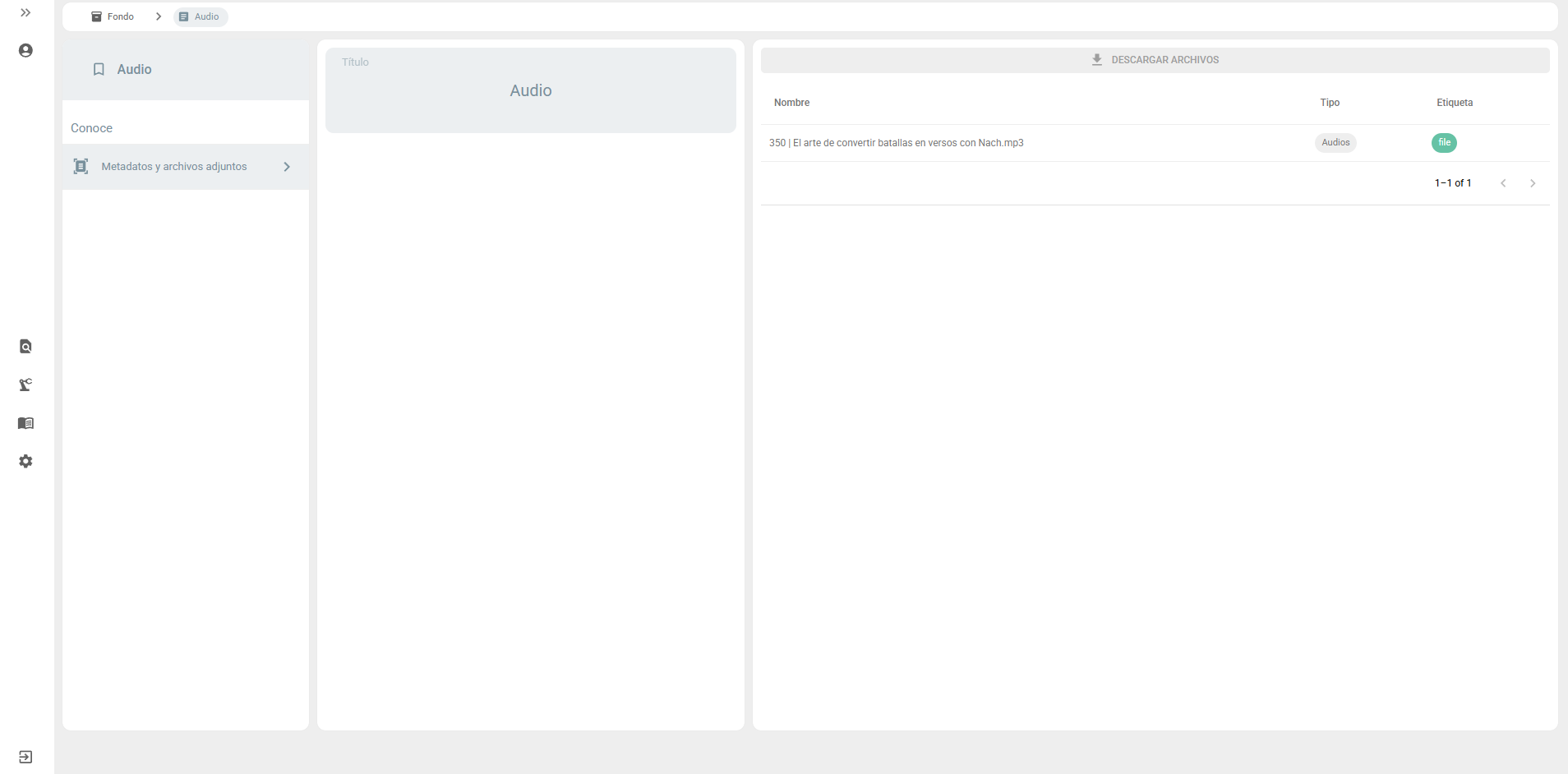
Información del recurso: La parte principal de la pantalla muestra toda la información asociada a tu recurso, incluyendo:- Metadatos: Detalles específicos sobre tu recurso siguiendo el estándar ISAD-G.
- Archivos contenidos: Los archivos que has subido a esta Unidad Documental.
- Recursos hijos: En el caso que estes viendo un recurso de un tipo de contenido que es padre de otros recursos, estos se mostrarán aquí, listando todos los recursos asociados y organizados en árbol.
Procesamientos
Sección titulada «Procesamientos»Para poder interactuar con el audio que has subido (o con tu propio archivo), primero necesitamos procesarlo utilizando un plugin. Actualmente, los archivos subidos tienen un estado de “Sin procesar” y no son clicables. Sigue estos pasos para procesar tus archivos:
- Ir a la página principal: Desde la vista detalle de tu recurso, regresa a la página principal de ArchiHUB.
- Navegar a la sección de Procesamientos: En la página principal, dirígete a la sección de “Procesamientos”.
- Seleccionar el plugin de Procesamiento de archivos: Una vez en la sección de Procesamientos, busca el plugin llamado “Procesamiento de archivos”.
Este plugin se encargará de procesar tus archivos, cambiando su estado de “Sin procesar” a un formato en el que puedas interactuar con ellos.
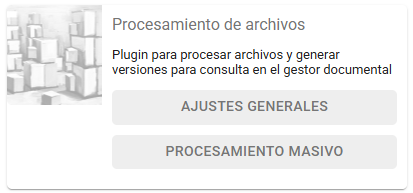
Tenemos dos opciones disponibles, por ahora vamos a Procesamiento masivo y ya volvemos para mirar los Ajustes Generales. La vista de Procesamiento Masivo es similar al Módulo de Catalogación, pero con algunas diferencias clave. Aquí, además de seleccionar los padres, también puedes seleccionar recursos específicos.
- Seleccionar un padre: Si seleccionas solo un padre, el procesamiento se ejecutará en todas las Unidades Documentales que estén dentro de ese recurso.
- Seleccionar recursos específicos: Si seleccionas uno o más recursos específicos, el procesamiento se ejecutará solo en esos recursos seleccionados.
- Opciones del procesamiento: A la derecha se ven las opciones que están disponibles para el procesamiento. En nuestro caso, el plugin de Procesamiento de Archivos permite sobreescribir versiones antiguas de las versiones web de los documentos.
Podemos seleccionar el recurso que acabamos de crear e iniciar el procesamiento. Una vez haces click e inicias el procesamiento puedes dirigirte a tu perfil en el apartado Tareas del sistema:
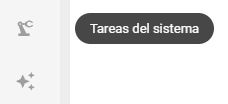
Esta vista te permite monitorizar el progreso y resultados de tus procesamientos:
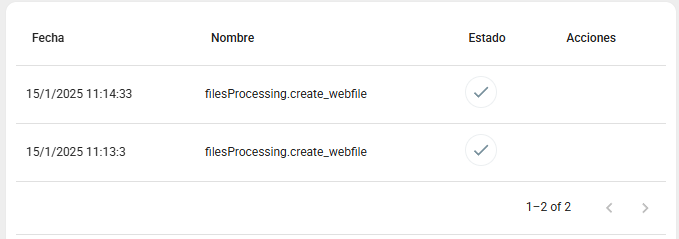
Y cuando haya terminado:

Procesamientos automaticos
Sección titulada «Procesamientos automaticos»Para evitar repetir manualmente los pasos de procesamiento cada vez que subes un nuevo recurso con archivos, puedes configurar procesamientos automáticos. Esto se logra mediante la funcionalidad de “filas de ejecución” en algunos plugins. Aquí te mostramos cómo hacerlo:
- Ir a la vista de los plugins: Desde la página principal, regresa a la sección de Procesamientos.
- Seleccionar Ajustes Generales: Busca el plugin “Procesamiento de archivos” y selecciona la opción de Ajustes Generales.
- Configurar procesamiento automático: En los Ajustes Generales, tienes la opción de agregar un nuevo procesamiento autómatico. Debes seleccionar un tipo de contenido, para nuestro caso seleccionamos Unidad Documental y en el segundo campo podemos dejar el número 0. Cuando hablemos de filas avanzadas de procesamiento aprenderemos a usar ese campo para configurar el orden de ejecución.
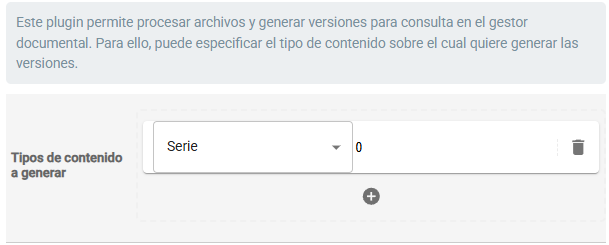
De esta forma configuramos el procesamiento automático del plugin para los archivos cada vez que se crea o actualiza una Unidad Documental.
De esta manera, cada vez que subas o actualices un recurso de tipo Unidad Documental, el procesamiento de archivos se ejecutará automáticamente sin necesidad de intervención manual.
¡Eso es todo por ahora! Con los pasos que hemos cubierto, ya puedes empezar a configurar y gestionar tu archivo en ArchiHUB. Recuerda que hay muchas más funcionalidades y opciones disponibles en la herramienta.
- Explora más: Te animamos a seguir explorando el resto de la documentación para descubrir todas las posibilidades que ArchiHUB ofrece.
- Experimenta: No dudes en seguir “cacharreando” con tu archivo. La mejor manera de aprender y familiarizarse con la herramienta es experimentando con sus diferentes funcionalidades.
¡Buena suerte con tu archivo y diviértete explorando ArchiHUB ❤️!
